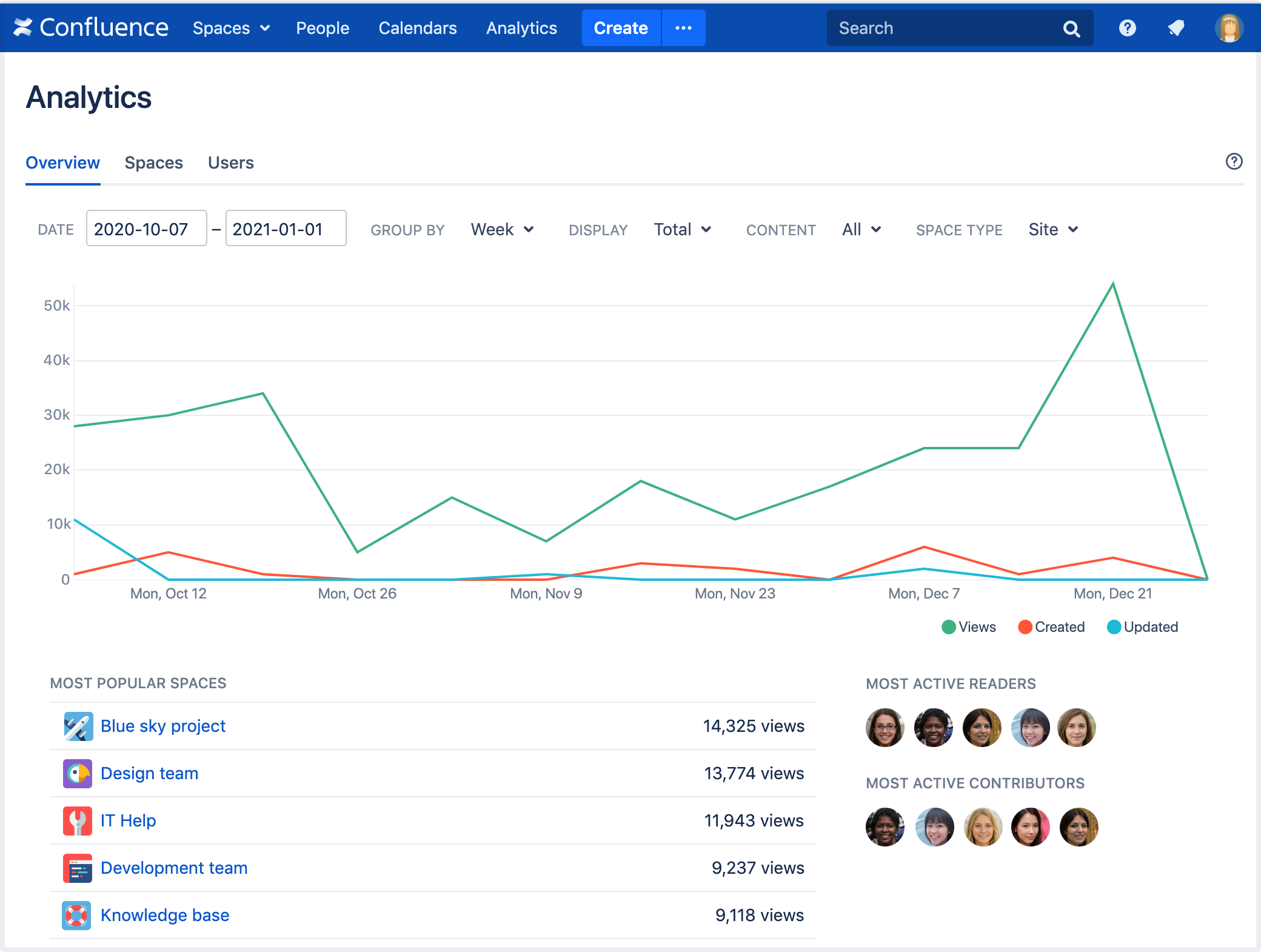サイトの情報を確認する
サイト分析の [概要] タブを示すスクリーンショット。
サイトのユーザーの情報を確認する
サイトのアクティブ ユーザーについての概要と情報を取得します。
- ヘッダーの [分析] に移動します。
- [ユーザー] タブを選択します。
- 上部のフィルターを使用して、データの日付範囲を選択します。データを取得するコンテンツ タイプやスペースも選択できます。たとえば、サイト スペースのページでのユーザーのアクティビティを表示できます。
通常、サイトには数千人のユーザーが含まれているため、ユーザーはバッチで表示されます。最初の 200 ユーザー (ビュー別に並べ替えられた) のみがリストに表示されます。列を並べ替えると、表示されているユーザーだけでなく、リスト全体がクエリされます。
[Users] タブから、以下の情報を確認できます。
- [名前] - ユーザーの名前 (または匿名化されたエイリアス)
- Created - その日付範囲で作成されたページ数
- Updated - その日付範囲でユーザーがページを編集した合計回数
- Comments - その日付範囲でユーザーがページにコメントした合計回数
- Search - その日付範囲でユーザーが検索を実行した合計回数
- Views - その日付範囲でユーザーがページを表示した合計回数
[Unable to render {include} The included page could not be found. ({include} をレンダリングできません。ページが見つかりませんでした)] を選択し、
分析レポートをエクスポートする
Microsoft Excel 形式でレポートをエクスポートおよびダウンロードできます。エクスポートは、[ユーザー] タブと [検索] タブで使用できます。
[Unable to render {include} The included page could not be found. ({include} をレンダリングできません。ページが見つかりませんでした)] を選択し、
[Unable to render {include} The included page could not be found. ({include} をレンダリングできません。ページが見つかりませんでした)] を選択し、
最終更新日: 2021 年 1 月 11 日
Powered by Confluence and Scroll Viewport.